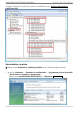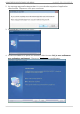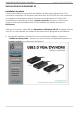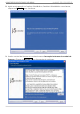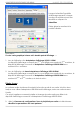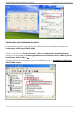User Manual
ADAPTATEUR D'AFFICHAGE USB HDMI MANUEL DE L'UTILISATEUR
22
Lorsque la fenê tre Propriété s
d'affichage apparaît, chaque
numé ro de moniteur peut être
identifié en cliquant sur
«Identifier»
Faites glisser le moniteur à la
position dé siré e.
Remarque:
Si votre carte graphique interne est à double ports d'affichage …..
1. Lors de l'utilisation d'un Adaptateur d'affichage USB 3.0 HDMI
Le dispositif d'affichage connecté au 2
è me
port HDMI sera numé roté 3
è me
moniteur, le
dispositif d'affichage connecté à l'Adaptateur d’affichage USB3.0 HDMI sera
numé roté 2
ème
moniteur.
2. Lors de l'utilisation de deux Adaptateurs d'affichage USB3.0 HDMI
Le dispositif d'affichage connecté au 2
è me
port HDMI sera numé roté 4
è me
moniteur, le
dispositif d'affichage connecté à l'Adaptateur d’affichage USB3.0 HDMI sera
numé roté 2
ème
et 3
ème
moniteur, et ainsi de suite...
Régler le son
Le système audio de Microsoft restreint la fonction audio à une sortie à la fois; donc,
lorsque vous utilisez l'adaptateur USB HDMI multi-affichage, seule une sortie recevra
l'audio.
Ce qui suit explique comment installer et changer la sortie audio par dé faut du
dispositif d'affichage connecté à l'Adaptateur d’affichage USB3.0 HDMI.
1. Allez à «Panneau de configuration> Sons et périphériques audio» et sélectionnez
«Modifier les paramètres des haut-parleurs».